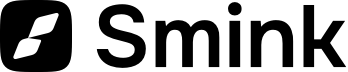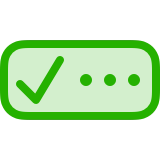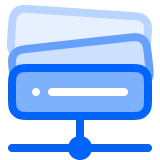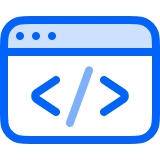Ссылки на страницы сайта генерируются автоматически на основании названия элемента (страницы), и по правилам, установленным в настройках сайта, также ссылки можно назначать вручную (индивидуально для каждой страницы).
Все ссылки формируются на английском языке, переводя кириллицу в латиницу (б → b), пробелы преобразовываются в знак дефиса, а специальные символы (например, двоеточие) исчезают.
Настройка правил
Настройка формирования ссылок позволяет сделать так, чтобы ссылки страниц генерировались по вашему собственному алгоритму, например, с учетом родительских категорий.
Перейдите в раздел Настройки и выберите раздел, для которого нужно настроить ссылки: коммерция, конструктор контента и страницы сайта. Перейдите во вкладку .
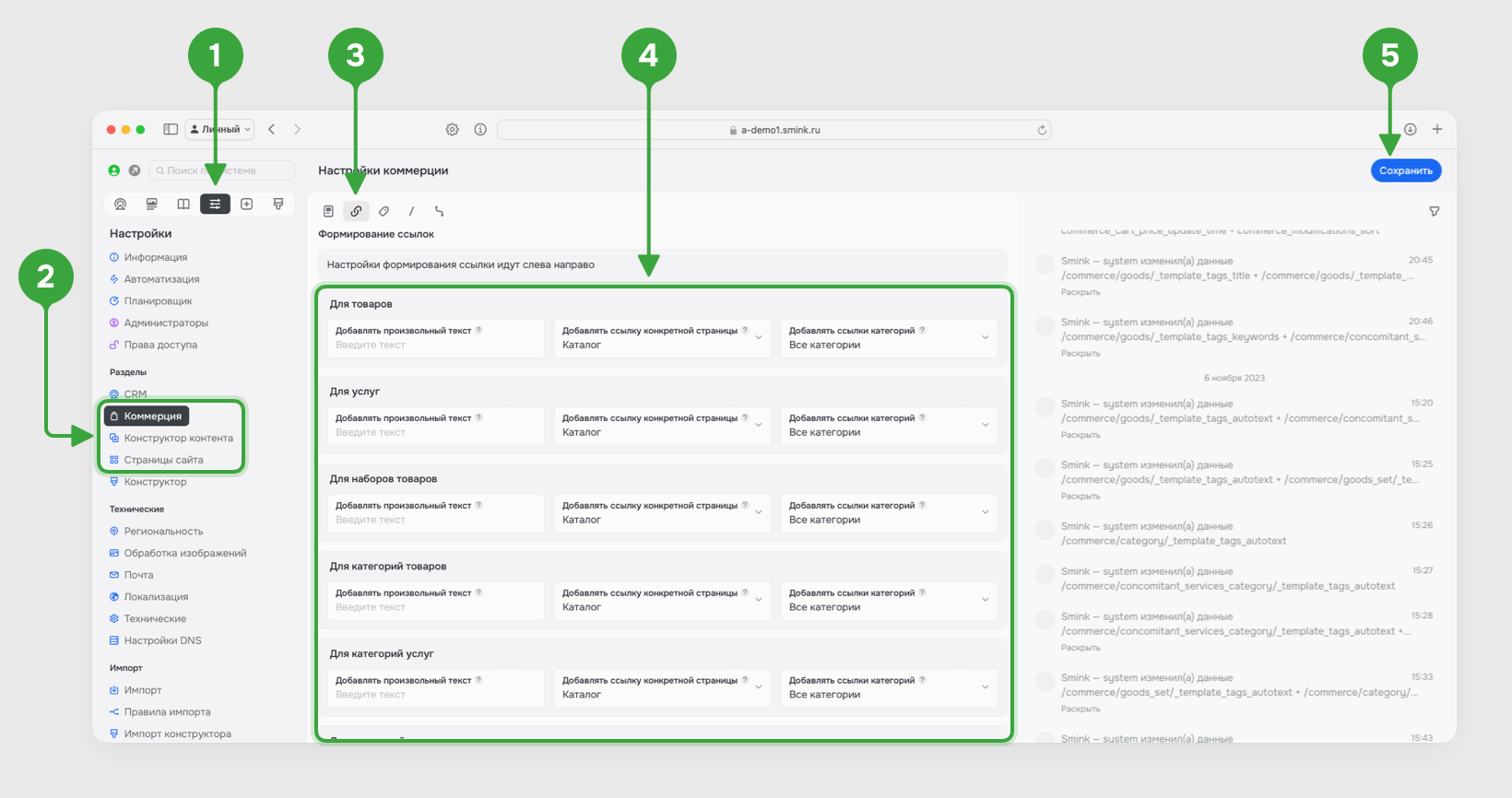
Рисунок 1
Для каждого подраздела (например, для товаров или для категорий товаров) доступно три поля для выбора:
- Добавлять произвольный текст — здесь можно написать любой текст, который будет предшествовать ссылке. Здесь вы можете написать произвольный текст, который не относится к какой-либо странице (для этого предусмотрено следующее поле), например,
primer, тогда ссылка будет в формате «site.ru/primer/...» - Добавлять ссылку конкретной страницы – на выбор доступны страницы из раздела Контент → Страницы. Например, у вас есть страница со списком всех родительских категорий, и она имеет ссылку «site.ru/catalog», в таком случае будет уместно, чтобы товары содержали в себе ссылку на эту страницу, например «site.ru/catalog/nazvanie-tovara».
- Добавлять ссылки категорий — позволяет добавлять адреса родительских категорий (в случае, если элемент находится одновременно в нескольких категориях, участвовать в формировании ссылки будет категория, отмеченная основной). Вы можете выбрать, какой уровень категории (по отношению к элементу) добавлять в ссылку: категорию первого уровня, все категории, или только родительскую категорию.
Вы можете не заполнять эти поля, тогда ссылка на страницу будет в формате «site.ru/nazvanie-elementa», или же заполнить все поля, и тогда ссылка может стать длиннее, например: «site.ru/text/stranica/categoriya-1/categoriya-2/categoriya-3/nazvanie-elementa».
Обратите внимание, что при настройке ссылок для конструкторе контента, отображаются только те структуры контента, в параметрах которых отмечена галочка Использовать таб «SEO», поскольку именно она отвечает за то, чтобы у элемента создавалась ссылка.
Отметим также то, что у элементов (например, у брендов и коллекций) нет выбора родительских категорий при формировании ссылки, поскольку у этих элементов в принципе не существует категорий.
Создание индивидуальной ссылки
Если нужно создавать ссылки вручную, перейдите на страницу нужного элемента (например, Контент → Страницы → Нужная вам страница), и перейдите во вкладку SEO (этой вкладки может не быть у элементов конструктора контента, если в его параметрах выключена галочка Использовать таб «SEO»).
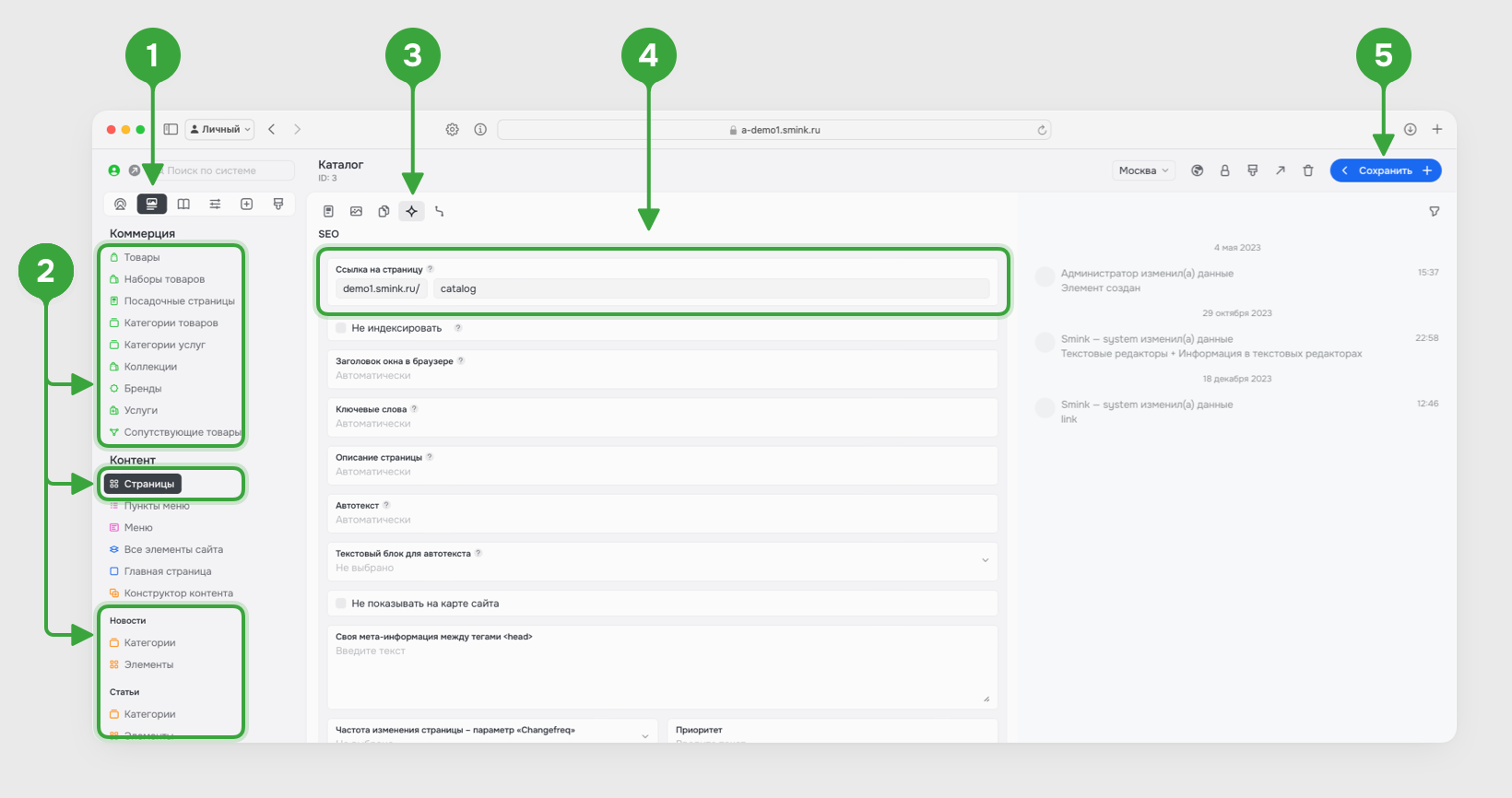
Рисунок 2
В поле Ссылка на страницу напишите нужную ссылку, например «catalog» или «shop/catalog/primer».
Если нужно, чтобы ссылка была создана автоматически, сотрите все содержимое поля Ссылка на страницу и сохраните элемент. В таком случае ссылка будет сформирована автоматически.
Пересоздание ссылок
Если вы изменили алгоритм формирования ссылок, он будет применяться только к вновь создаваемым элементам. Чтобы изменить ссылки для созданных ранее элементов, перейдите в нужный раздел (например, Коммерция → Товары), и выполните:
- Выделить элементы → Все на всех страницах.
- Быстрые действия → Изменить информацию → Пересоздать ссылку → Применить.
При изменении ссылок, которые могли быть проиндексированы поисковиками, чтобы из поисковика не было перехода на страницу с ошибкой 404, рекомендуем настроить пользовательские редиректы: Настройки → Технические → Пользовательские редиректы.
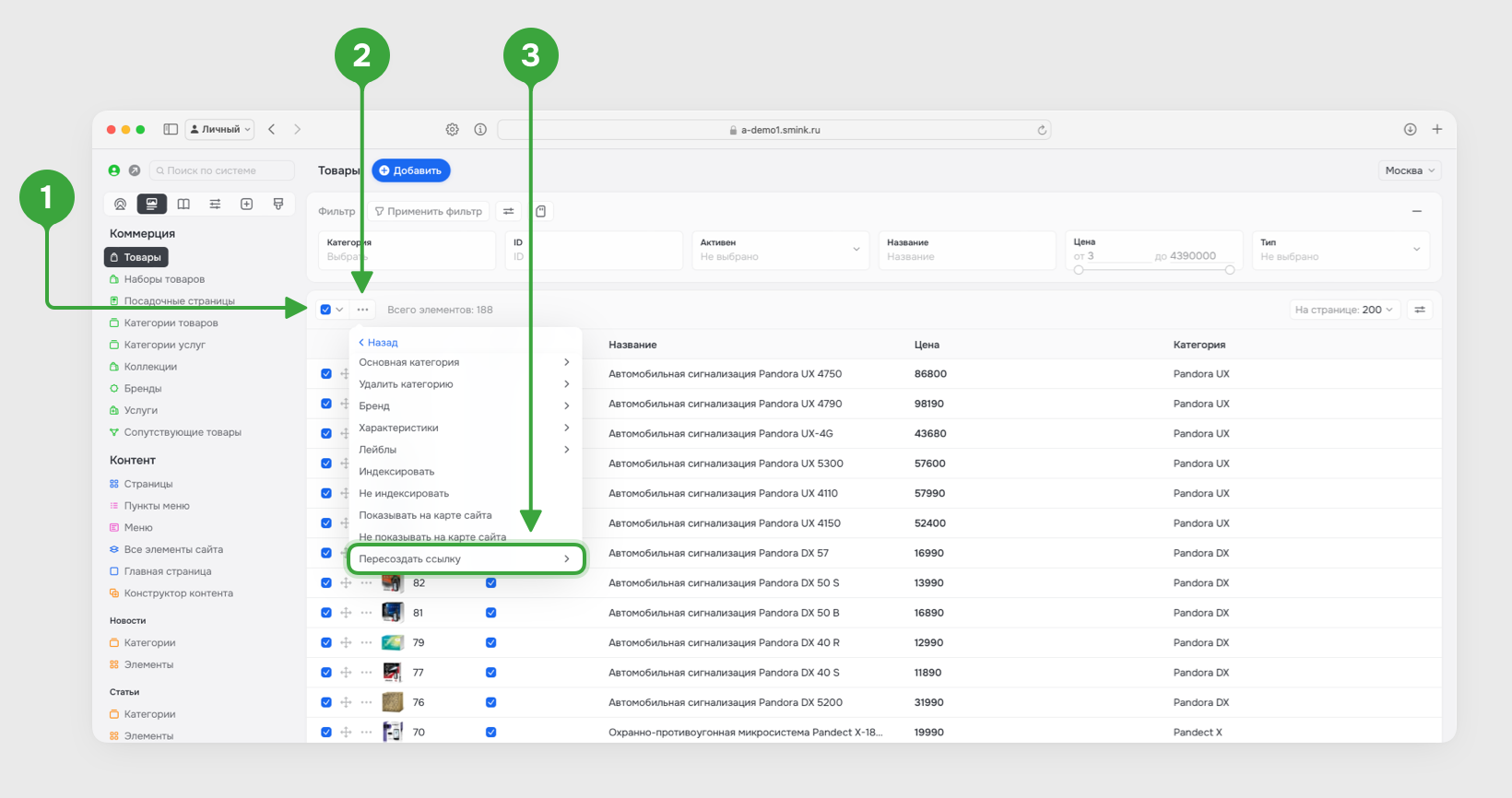
Рисунок 3
Особенности
Если на сайте уже существует ссылка на страницу, то при совпадении двух ссылок, новая будет создана с добавлением id, например: есть страница «site.ru/catalog», в случае, если вы вручную или при формировании получите еще одну страницу с такой же ссылкой, она превратится в «site.ru/catalog-123».
Если нужно сделать так, чтобы при переходе по ссылке на одну страницу, открывалась другая (то есть происходил редирект):
- Перейдите на страницу, с которой должен происходить редирект.
- Откройте вкладку SEO, в поле Редирект нажмите .
- В открывшемся модальном окне введите ссылку на страницу, на которую должен осуществляться редирект с текущей, нажмите на нее, а затем на кнопку .
- Сохраните элемент.
- В дальнейшем, в этом же поле вы можете изменить ссылку или удалить ее, нажав на соответствующие кнопки.
Если страница использовалась в пункте меню, то при изменении ссылки она автоматически изменится и в пункте меню.